Ondervragen
Probleem: hoe problemen met Adobe Flash Player in Internet Explorer op te lossen?
Wanneer ik sommige sites bezoek die Adobe Flash Player gebruiken, vragen ze me om Adobe Flash Player in te schakelen, hoewel het is gedownload en geïnstalleerd. Ik gebruik IE11. Kunt u mij helpen dit vervelende probleem op te lossen?
Opgelost antwoord
Adobe Flash Player functioneert als software die door honderden websites wordt gebruikt. Door deze ingebouwde plug-in kunnen gebruikers multimedia bekijken, video's afspelen of ander beeldmateriaal op een website bekijken. Het werd voor het eerst uitgebracht in 1996. Sindsdien is het uitgegroeid tot een wereldwijd platform dat door miljoenen gebruikers wordt gebruikt. De beschikbaarheid en populariteit trokken echter ook de aandacht van hackers. De reden waarom cyberschurken erin zijn geslaagd om zo'n groot aantal hackers uit te voeren door deze software te misbruiken, ligt in de kwetsbaarheden van Adobe Flash Player. Ze kunnen ook de schuld hebben waarom Internet Explorer- of MS Edge-gebruikers problemen kunnen ondervinden bij het gebruik van deze plug-in in hun browsers. Het is prijzenswaardig dat Adobe Systems Ltd verschillende patches voor het platform heeft uitgebracht. Hier zijn een aantal opties die u zou kunnen proberen om Flash Player te vernieuwen en af te dwingen om correct op het systeem te werken.
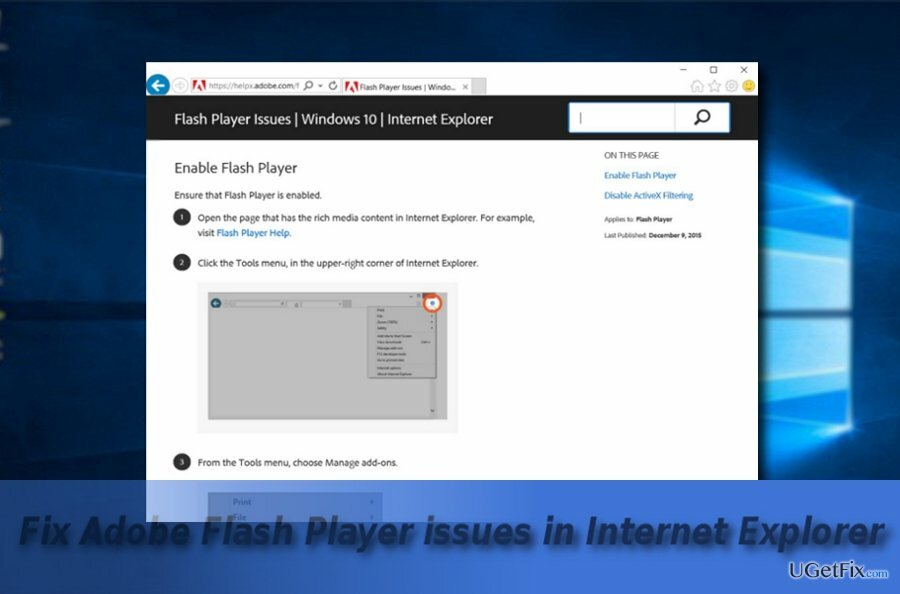
Optie 1. Vernieuw de software
Om een beschadigd systeem te repareren, moet u de gelicentieerde versie van Reimage Reimage.
Als een video die dit platform gebruikt niet wordt afgespeeld, volgt u deze stappen:
- Ga naar YouTube of een andere website waar u problemen ondervindt bij het uitvoeren van de Flash-add-on. Klik op de tandwiel icoon bevindt zich in de rechterbovenhoek van IE. Kies voor Compatibiliteit Bekijk instellingen.
- Controleren of Intranetsites weergeven in compatibiliteitsweergave en Microsoft-compatibiliteitslijsten gebruiken dozen zijn vooraf gemarkeerd. Daar kunt u de webpagina's toevoegen die Flash-inhoud niet correct laden.
- Start de IE-browser opnieuw.
Optie 2. Start Adobe Flash Player opnieuw op in Internet Explorer 11
Om een beschadigd systeem te repareren, moet u de gelicentieerde versie van Reimage Reimage.
- Klik op de Begin knop. Type cmd.
- Klik met de rechtermuisknop op Opdrachtprompt en kies Als administrator uitvoeren.
- Wanneer het programma start, typt u het volgende item en drukt u op Binnenkomen:
regsvr32 c:\windows\system32\macromed\flash\flash.ocx
Wanneer de opdracht is voltooid, start u het apparaat opnieuw op om de wijzigingen door te voeren.
Optie 3. Controleer uw systeem op mogelijke schadelijke bestanden
Om een beschadigd systeem te repareren, moet u de gelicentieerde versie van Reimage Reimage.
Rekening houdend met het feit dat de Adobe Flash Player vrij vaak is misbruikt door hackers, is er: is een mogelijkheid dat u een beschadigde versie van Flash Player van secundair hebt geïnstalleerd bronnen. Zoek in dat geval de Adobe Flash Player-app in de lijst met systeemtoepassingen in het Configuratiescherm. Verwijder het. Houd er rekening mee dat u mogelijk een speciaal Flash-verwijderprogramma voor Windows OS moet downloaden om alle bestanden te verwijderen. Scan het apparaat bovendien met: ReimageMac-wasmachine X9 ook. Download de applicatie van de officiële webpagina en installeer het platform opnieuw. Start daarna de pc opnieuw op en start Internet Explorer.
Herstel uw fouten automatisch
Het ugetfix.com-team doet zijn best om gebruikers te helpen de beste oplossingen te vinden om hun fouten te elimineren. Als u niet wilt worstelen met handmatige reparatietechnieken, gebruik dan de automatische software. Alle aanbevolen producten zijn getest en goedgekeurd door onze professionals. Hulpprogramma's die u kunt gebruiken om uw fout op te lossen, worden hieronder vermeld:
Bieden
doe het nu!
Download FixGeluk
Garantie
doe het nu!
Download FixGeluk
Garantie
Als je je fout niet hebt opgelost met Reimage, neem dan contact op met ons ondersteuningsteam voor hulp. Laat ons alstublieft alle details weten waarvan u denkt dat we die moeten weten over uw probleem.
Dit gepatenteerde reparatieproces maakt gebruik van een database van 25 miljoen componenten die elk beschadigd of ontbrekend bestand op de computer van de gebruiker kunnen vervangen.
Om een beschadigd systeem te repareren, moet u de gelicentieerde versie van Reimage hulpprogramma voor het verwijderen van malware.

Toegang tot geografisch beperkte video-inhoud met een VPN
Privé internettoegang is een VPN die kan voorkomen dat uw internetprovider, de regering, en derden om uw online te volgen en u volledig anoniem te laten blijven. De software biedt speciale servers voor torrenting en streaming, waardoor optimale prestaties worden gegarandeerd en u niet wordt vertraagd. Je kunt ook geografische beperkingen omzeilen en diensten als Netflix, BBC, Disney+ en andere populaire streamingdiensten zonder beperkingen bekijken, waar je ook bent.
Betaal geen ransomware-auteurs - gebruik alternatieve opties voor gegevensherstel
Malware-aanvallen, met name ransomware, vormen verreweg het grootste gevaar voor uw foto's, video's, werk- of schoolbestanden. Omdat cybercriminelen een robuust coderingsalgoritme gebruiken om gegevens te vergrendelen, kan het niet langer worden gebruikt totdat er losgeld in bitcoin is betaald. In plaats van hackers te betalen, moet je eerst proberen alternatieve te gebruiken herstel methoden die u kunnen helpen om ten minste een deel van de verloren gegevens op te halen. Anders kunt u ook uw geld verliezen, samen met de bestanden. Een van de beste tools die ten minste enkele van de gecodeerde bestanden kunnen herstellen - Gegevensherstel Pro.